Быстро удалить элементы управления HTML из документа в Word
Kutools для Word
При вставке содержимого с веб-страницы в Word также могут быть добавлены элементы управления HTML, такие как поля ввода, флажки, переключатели, кнопки команд и полосы прокрутки. Хотя некоторые из них можно удалить вручную с помощью клавиши Delete, удаление их по одному может занять много времени. Утилита «Удалить все элементы управления HTML в выбранном диапазоне» Kutools для Word предназначена для быстрого удаления всех элементов управления HTML из выбранной части или всего документа, что значительно упрощает процесс.
Удалить все элементы управления HTML из всего документа
Удалить все элементы управления HTML из части документа
Рекомендуемые инструменты для повышения производительности в Word
Kutools for Word: Интеграция ИИ 🤖, более 100 расширенных функций экономят 50% времени на обработку документов.Бесплатная загрузка
Office Tab: Внедряет вкладки в стиле браузера в Word (и другие инструменты Office), упрощая навигацию между несколькими документами.Бесплатная загрузка
Нажмите Kutools > Удалить > Удалить все элементы управления HTML в выбранном диапазоне
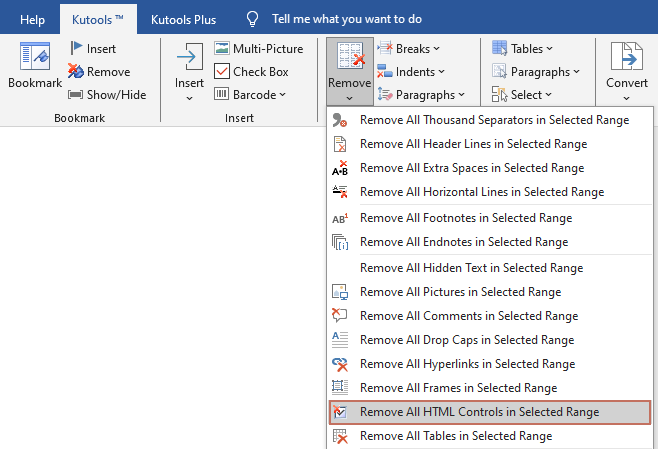
Удалить все элементы управления HTML из всего документа
Если у вас есть документ, содержащий множество бесполезных элементов управления HTML, как показано на скриншоте ниже, вы можете быстро удалить их из всего документа следующим образом:
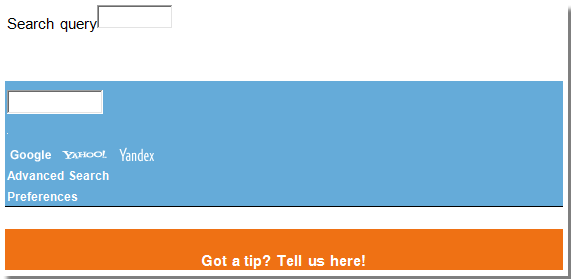
1. Откройте документ, из которого вы хотите удалить все элементы управления HTML, а затем примените утилиту, выбрав Kutools > Удалить > Удалить все элементы управления HTML в выбранном диапазоне.
Появится диалоговое окно подтверждения с вопросом, хотите ли вы удалить все элементы управления HTML. Нажмите Да, чтобы продолжить. См. скриншот ниже:
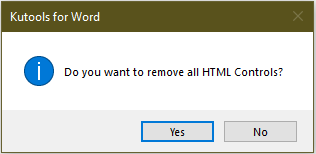
3. Затем появится другое диалоговое окно, информирующее вас о количестве удаленных элементов управления HTML.
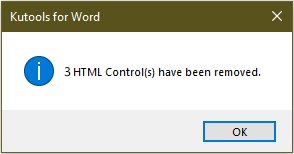
Все элементы управления HTML во всем документе будут немедленно удалены.
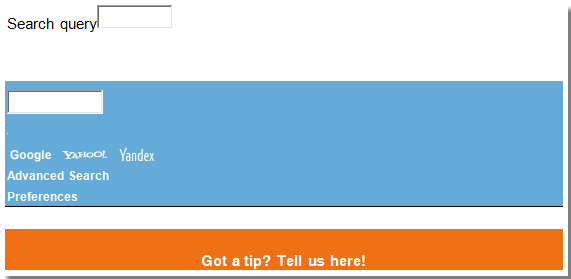 |
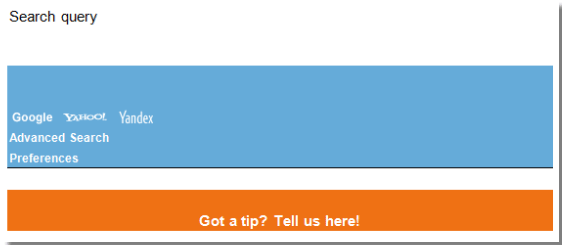 |
Удалить все элементы управления HTML из части документа
Если вы хотите удалить все элементы управления HTML только из части документа, это можно сделать следующим образом:
1. Пожалуйста, выберите часть документа, из которой вы хотите удалить элементы управления HTML.
2. Затем примените утилиту, выбрав Kutools > Удалить > Удалить все элементы управления HTML в выбранном диапазоне.
Затем все элементы управления HTML в выбранном диапазоне будут немедленно удалены.
 |
 |
Лучшие инструменты для повышения продуктивности в офисе
Kutools для Word — Поднимите свой опыт работы с Word благодаря более чем 100 выдающимся функциям!
🤖 AI-функции Kutools: AI Ассистент / Ассистент в Реальном Времени / Супер Полировка (Сохранение Формата) / Супер Перевод (Сохранение Формата) / Искусственный интеллект для редактирования / Проверка с помощью ИИ...
📘 Мастерство работы с документом: Разделить страницы / Объединить документы / Экспортировать выделенное в различных форматах (PDF/TXT/DOC/HTML...) / Пакетное преобразование в PDF...
✏ Редактирование содержания: Пакетный поиск и замена в нескольких файлах / Изменить размер всех изображений / Транспонировать строки и столбцы таблицы / Преобразовать таблицу в текст...
🧹 Легкая очистка: Удалите лишние пробелы / Разрывы разделов / Текстовые блоки / Гиперссылки / Для других инструментов удаления перейдите в группу Удалить...
➕ Креативные вставки: Вставить разделители тысяч / Флажки / Переключатели / QR-код / Штрихкод / Несколько изображений / Посмотрите больше в группе Вставить...
🔍 Точные выделения: Найти конкретные страницы / Таблицы / Фигуры / Абзацы заголовков / Улучшите навигацию с помощью дополнительных функций Выбрать...
⭐ Особые усовершенствования: Переход к любому расположению / Автоматическая вставка повторяющегося текста / Переключение между окнами документов /11 инструментов преобразования...

Лучшие инструменты для повышения продуктивности в офисе
Kutools для Word — 100+ инструментов для Word
- 🤖 AI-функции Kutools: AI Ассистент / Ассистент в Реальном Времени / Супер Полировка / Супер Перевод / Искусственный интеллект для редактирования / Проверка с помощью ИИ
- 📘 Мастерство работы с документом: Разделить страницы / Объединить документы / Пакетное преобразование в PDF
- ✏ Редактирование содержания: Пакетный поиск и замена / Изменить размер всех изображений
- 🧹 Легкая очистка: Удалить лишние пробелы / Удалить разрывы разделов
- ➕ Креативные вставки: Вставить разделители тысяч / Вставить флажки / Создать QR-коды